Net als elk ander besturingssysteem biedt Linux ook meerdere manieren om de schijfruimte op uw apparaat bij te houden, inclusief zowel op CLI gebaseerde als op GUI gebaseerde methoden. In Linux worden de meeste bewerkingen echter uitgevoerd via de opdrachtregel. Daarom zijn Linux-gebruikers eerder geïnteresseerd in methoden om schijfruimte te controleren via de opdrachtregel. Dit is de reden waarom onze discussie vandaag uitsluitend draait om methoden voor het controleren van schijfruimte in Linux vanaf de opdrachtregel.
Opmerking: alle onderstaande methoden zijn getest in Linux Mint 20.
De schijfruimte in Linux controleren vanaf de opdrachtregel
Er zijn meerdere manieren om de schijfruimte in Linux te controleren; de meest effectieve met betrekking tot de opdrachtregelinterface zijn echter hieronder weergegeven:.
Methode 1: De df-opdracht gebruiken
De df commando staat voor Disk Filesystem, en het is een ingebouwd hulpprogramma in de verschillende smaken van het Linux-besturingssysteem. De opdracht df wordt gebruikt om het gebruik van schijfruimte te controleren, evenals de totale beschikbare ruimte. Ga als volgt te werk om de schijfruimte met dit hulpprogramma te controleren:
Start eerst de terminal in Linux Mint 20 door op het bureaubladpictogram te klikken, weergegeven in de onderstaande afbeelding:

Na het starten van de terminal in Linux Mint 20, voer je de volgende opdracht uit in de terminal:
$ df
Als u deze opdracht uitvoert, wordt de totale ruimte van het hele bestandssysteem weergegeven, de totale hoeveelheid gebruikte ruimte, evenals de beschikbare ruimte, samen met enkele andere informatie, zoals weergegeven in de volgende afbeelding:
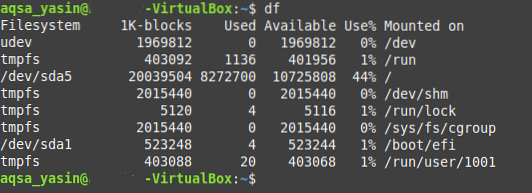
Methode 2: Het df-commando gebruiken met de -a Flag
De df commando kan ook worden gebruikt in combinatie met de -een vlag, die wordt gebruikt om de schijfruimte van alle bestandssystemen weer te geven (i.e., uw werkelijke bestandssysteem en ook de dummy-bestanden). Voer de onderstaande stappen uit om de df commando met de -een vlag:
Start de terminal in Linux Mint 20 en voer de onderstaande opdracht uit:
$ df -a
De uitvoer van deze opdracht zal vrij groot zijn en u zult door uw terminal moeten scrollen om de volledige uitvoer te bekijken. Dit komt omdat de -een vlag drukt niet alleen de schijfruimte van een enkel bestandssysteem af; het doet dit eerder voor alle beschikbare bestandssystemen.
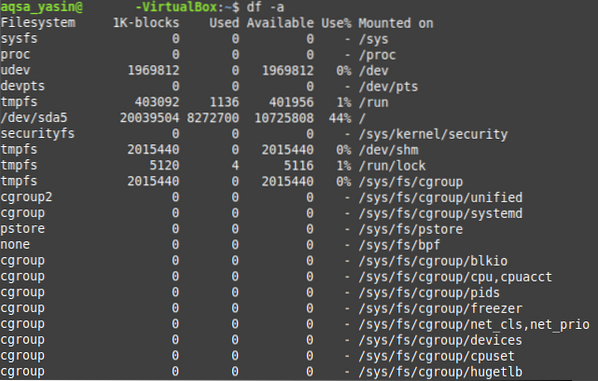
Methode 3: De opdracht df gebruiken met de vlag -h:
Bepaalde technische termen zijn mogelijk niet gemakkelijk te begrijpen door een nieuwe gebruiker. In de uitvoer van beide hierboven besproken methoden ziet u bijvoorbeeld een kolom met de naam "1K-blokken".” Deze kolom vertegenwoordigt het totale aantal “1K-blokken” dat aanwezig is in elk bestandssysteem. Met andere woorden, dit is de grootte van het bestandssysteem in bytes, wat moeilijk te interpreteren en te onthouden kan zijn. Kortom, het is een technische manier om de grootte van elk bestandssysteem weer te geven, maar dit is niet zo intuïtief voor een leek. Daarom, de -h vlag kan worden gebruikt met de df opdracht om de schijfruimte weer te geven in een meer voor mensen leesbare indeling. Volg de onderstaande stappen om dit te realiseren:
Start de Linux Mint 20-terminal zoals hierboven uitgelegd en voer vervolgens de volgende opdracht uit:
$ df -h
Als u deze opdracht uitvoert, wordt de schijfruimte van uw bestandssysteem weergegeven op een manier die u gemakkelijk kunt interpreteren, i.e., de schijfruimte wordt weergegeven in megabytes (MB's), gigabytes (GB's), enz. U kunt deze uitvoer in de onderstaande afbeelding zien:
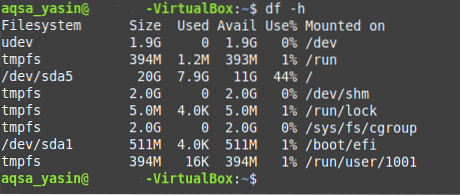
Op dezelfde manier kunt u ook de -k en -m vlaggen met de df commando om de schijfruimte in Linux te controleren via de opdrachtregel in respectievelijk kilobytes en megabytes. Dit kan worden gedaan als u de schijfruimte in een specifieke eenheid voor een specifiek doel nodig heeft. Door dit toe te staan, df commando of hulpprogramma biedt u de flexibiliteit om uw schijfruimte te controleren in elke gewenste indeling.
Conclusie
Dit artikel liet je zien hoe je de beschikbare schijfruimte op een apparaat kunt controleren met behulp van de opdrachtregel in Linux. Alle drie de hierboven beschreven methoden waren een variatie op de df opdracht. U kunt eenvoudig de df opdracht om de schijfruimte in Linux vanaf de opdrachtregel te controleren door de vlaggen aan te passen aan uw vereisten. Of u kunt deze opdracht gewoon alleen en zonder vlaggen gebruiken. De uitvoer van deze opdracht helpt u om uw huidige schijfruimtegebruik en de hoeveelheid vrije ruimte te zien.
Afgezien van de use-cases van de df opdracht die in dit artikel wordt besproken, kan deze opdracht ook worden gebruikt om de schijfruimte van een specifiek bestandssysteem te controleren; om de totale, beschikbare en gebruikte inodes van een bestandssysteem te kennen; om het type van elk bestandssysteem te controleren; om de bestandssystemen uit te filteren op basis van een bepaald type; en veel meer. Al deze gebruiksscenario's vallen echter buiten het bestek van dit artikel. Daarom hebben we ons alleen gericht op de use-cases van het df-commando die gericht zijn op het controleren van de schijfruimte.
 Phenquestions
Phenquestions


